Інструкція
Зайдіть у вашу особисту поштову скриньку на Яндекс.ру. Це можна зробити як з головної сторінки, так і зі сторінки http://mail.yandex.ru/ , ввівши її адресу безпосередньо в адресний рядокбраузера або перейшовши на неї з головної сторінки Яндекса за посиланням «Увійти до пошти» у правому верхньому куткусторінки.
На сторінці вашої поштової скринькиу правому верхньому кутку ви побачите вашу адресу у форматі [email protected]. Клацніть по ньому лівою кнопкою миші і розгорнеться список меню, в якому вам потрібно буде вибрати пункт «Паспорт».
Ви потрапите на сторінку "Яндекс Паспорт", де вказані ваші особисті дані. Її пряма адреса: http://passport.yandex.ru/. На цій сторінці можна вказати адреси електронної пошти та номери мобільних телефонів, які також можуть допомогти вам у відновленні пароля. Тут можна змінити пароль або змінити налаштування доступу.
Тут же під полем «Прізвище» вказано ваше секретне запитання та відповідь на нього. Поруч ви побачите посилання «Змінити секретне запитання/відповідь». Натиснувши на неї, ви зможете вибрати питання із запропонованого списку. Якщо ви оберете варіант «Задайте власне питання», відкриється поле, де ви можете ввести питання самостійно. У полі нижче потрібно буде вказати відповідь.
Після того, як ви вибрали або ввели запитання та вказали відповідь, вам необхідно буде в полі нижче вказати відповідь на попереднє контрольне питання з міркувань безпеки. Далі введіть пароль та натисніть «Зберегти». Ваші зміни набули чинності.
Ні кращого способупривчити людину до найбільшої відповідальності за свою необережність, ніж дати їй відчути страх від втрати. Саме тому якщо ви дбаєте про безпеку поштової скриньки свого близького і вважаєте, що вона недостатньо добре захищена, тому що у неї занадто простий секретний
Є в мене одна поштова скринька в Яндексі, у властивостях якої я забув відповідь на контрольне питання. Це питання потрібне лише для відновлення основного пароля для доступу до скриньки. На повсякденну роботу він не впливає і навіть для зміни основного пароля відповідати на це питання не потрібно. Але було все ж таки якось незатишно, що володієш не всією інформацією. Та й раптом справді доведеться відновлювати основний пароль? Краще вже подбати про це наперед.
Я пішов простим шляхом - написав листа в техпідтримку прямо з цієї поштової скриньки, що забув відповідь на контрольне питання і прошу його обнулити. Але не тут було. Діти з Яндекса стоять на чеку. У відповідь отримав лист із зазначенням, що так просто це не робиться, потрібно заповнити спеціальну анкету та вказати, що доступ до скриньки є, але забуто відповідь на контрольне запитання.
Анкета виявилася немаленькою, там потрібно було вказати і додаткові поштові скриньки та приблизний час реєстрації основної скриньки та ще купу другорядних даних. А найголовніше треба було обов'язково надіслати копію свого паспорта. Наскільки зрозумів, якщо ящик зареєстрований формально без вказівок повного ПІБ, процедуру пройти не вийде.
Загалом усе відіслав, але і це виявився ще не кінець. Надіслали відповідь у якій попросили сфотографуватися, тримаючи паспорт у розгорнутому вигляді на сторінці з фотографією. Мотивували це тим, що це захист від людей, які мають доступ до моєї скриньки і бажають скинути контрольне питання без мого відома.
Кидати розпочате на півдорозі не хотілося, тому довелося фотографуватися і відсилати фото.
На цьому поки що все. Чекаю на відповідь від серйозних хлопців з Яндекса. Сподіваюся, що до відбитків пальців справа не дійде.
UPDATEВідбитки пальців не потрібні. Контрольне питання обнулене.
Різноманітні електричні лебідки фірми runva здобувають все більшу популярність на нашому ринку.
Якщо при реєстрації поштової скриньки ви вказали занадто просте секретне питання і тепер не впевнені у повному захисті свого електронної адреси- Замініть питання. Занадто прості питання та очевидні відповіді можуть послужити комусь інструментом для зламування вашої пошти.
Інструкція
Зміна секретного питання відбувається на сторінці налаштувань вашої поштової скриньки.
Якщо у вас є поштова скринька на поштовому сервісі Mail.Ru:
Увійдіть до своєї скриньки та натисніть кнопку «Налаштування» у верхньому правому кутку сторінки. На сторінці, що відкрилася, перейдіть до розділу Дані для відновлення пароля. Введіть нове секретне запитання та вкажіть відповідь на нього, а в нижньому полі введіть зображений на малюнку код та пароль від вашої скриньки. Секретне питання буде змінено.
Якщо ви використовуєте для електронної поштисервіс Yandex:
Вам потрібно увійти до поштової скриньки та у правій верхній частині сторінки натиснути кнопку «Налаштування» і далі перейти за посиланням, вказаним у самому низу сторінки «Додаткові дані про себе». Перед вами відкриється інформація, вказана при реєстрації. Слід вибрати «Змінити персональні дані» і на сторінці, що відкрилася, ви зможете змінити секретне питання.
Одним із способів відновити втрачений або забутий парольвід електронної поштової скриньки є відповідь на . При реєстрації електронної пошти користувачів просять вказати секретне або контрольне питання, вибравши із запропонованих варіантів, або написавши своє, і дати відповідь на нього. При втраті пароля ви можете відповісти на секретне запитання та повернути пароль. Найчастіше в багатьох людей, особливо в тих, хто давно користується поштою, виникає потреба змінити відповідь це питання чи змінити саме питання.
Вам знадобиться
- адресу та пароль від електронної пошти-
- Інтернет.
Інструкція
Будь-який популярний поштовий сервіспередбачає простий та швидкий процес зміни відповіді на контрольне питання. Розглянемо найпоширеніші сервіси з електронною поштою - зокрема, mail.ru, Рамблер, Яндекс і Gmail, у кожному з яких існує секретне питання.
Зайдіть до своєї пошти, ввівши ім'я та пароль. Неважливо, на якій електронній пошті розміщується ваша поштова скринька – для зміни відповіді на секретне запитання необхідно увійти до пошти.
Якщо ваша скринька знаходиться на mail.ru, натисніть нагорі сторінки кнопку під назвою «Ще», що знаходиться після «Написати», «Перевірити» та «Адреси». Виберіть «Параметри». З'явиться список налаштувань, які можна змінити. У середньому стовпці знайдіть посилання «Дані для відновлення пароля» та натисніть на неї. Тут ви можете подивитися своє секретне запитання та в полі «Відповідь на запитання» вказати нову відповідь, видаливши стару. Ввівши в останній рядок поточний пароль від пошти, натисніть кнопку «зберегти».
Якщо у вас поштова скринька знаходиться на Рамблері, у верхньому правому кутку поряд з кнопкою «Налаштування» жирним шрифтом вказано ваш логін, навівши на який, потрібно вибрати зі списку пункт «Моя обліковий запис». У рядок "Відповідь" після "Контрольного питання" введіть відповідь. Внизу сторінки введіть показані на картинки літери (захист від роботів), вкажіть пароль та натисніть «Зберегти».
Щоб змінити відповідь на контрольне питання в Яндексі, натисніть на адресу вашої пошти у верхньому правому кутку, виберіть пункт «Паспорт». Зайшовши в Яндекс.Паспорт, натисніть «Змінити персональні дані», у розділі «Секретне питання» натисніть «Змінити секретне питання/відповідь». У рядку «Відповідь» введіть нову відповідь, вкажіть внизу ваш пароль і натисніть «Зберегти».
Щоб змінити секретне питання в Gmail, натисніть на ваше ім'я у верхній частині сторінки, відкрийте «Налаштування облікових записів». У «Особистих налаштуваннях» виберіть «Відновлення пароля». Відкриється нове вікно, де потрібно буде ще раз ввести пароль пошти (це необхідно для повного збереження особистої інформації користувача). На сторінці «Відновлення пароля» у розділі «Секретне питання» натисніть «Змінити». У рядку «Відповідь» введіть відповідь та збережіть.
Зверніть увагу
Секретні питання не завжди добре захищають поштові скриньки від злому. Вибирайте таку відповідь на секретне запитання, яке ви не забудете з часом, якого ніхто, крім вас, не знає.
Секретні питання - не єдиний спосіб відновити пароль, ви можете вказати свій номер телефону, щоб у разі втрати пароля відновити його.
Зверніть увагу
Якщо ви використовуєте будь-який інший безкоштовний поштовий сервіс, зміна секретного питання принципово не відрізнятиметься від дій на Mail.Ru або Yandex.
Ви помічали, що пройти реєстрацію на якомусь сервісі, включаючи пошту, не так уже й складно? Кнопки або посилання для реєстрації – яскраві, помітні, як кажуть, повз не проскочиш, очима «спіткнешся».
Зовсім інша справа, якщо з яких-небудь причин Ви вирішили відмовитися від використання сервісу, наприклад, видалити пошту yandex або майл ру.
Розглянемо такі питання:
- Навіщо потрібні складнощі з видаленням пошти?
- Як видалити пошту Yandex?
- Якщо ще залишилися питання…
Навіщо потрібні такі складнощі з видаленням пошти?
По-перше, все-таки добре, коли є сама собою можливість видалення. Іноді спеціально роблять так, щоб не було можливості видалити свій e-mail із бази даних будь-якого сервісу чи розсилки.
По-друге, в Інтернеті йде боротьба за збільшення кількості передплатників, кількості користувачів того чи іншого сервісу, за проведення користувачем більшої кількості часу на сервісі, бо, зрештою, весь бізнес сервісів будується на користувачах цих сервісів.
По-третє, якби було так просто видалити Яндекс пошту, то цілком імовірно, що будь-який користувач міг би видалити Вашу пошту та будь-яку іншу пошту. Для цього такому користувачеві-хулігану достатньо було б знати e-mail, а пароль до пошти іноді дуже легко підібрати. До того ж є спеціальні програмидля вибору паролів до пошти.
На сервісі Yandex є можливість видалення своїх поштових скриньок та акаунтів, про це й йтиметься.
Як видалити пошту Yandex?
Якщо Ви знаєте свою адресу (або логін), пароль до пошти, а також відповідь на контрольне (таємне) питання, яке Ви вказували при , то питання «Як видалити пошту Yandex?» для Вас не варто, бо зі знанням логіну, пароля та відповіддю на секретне питання все це робиться просто.
Переходимо до наших матрьошок, тобто до менюшків, що дозволяє видалити пошту Yandex. Відкриваємо Яндекс, заходимо у свою пошту та у верхньому правому кутку клацаємо по опції «Налаштування» (рис. 1). Де налаштування, там і видалення:
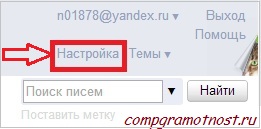
Мал. 1 Налаштування пошти Яндекс
У вікні, що відкривається, опускаємо очі в кінець сторінки і клацаємо по малопримітному посиланні «видалити» (рис. 2):

Мал. 2 Видалити пошту Yandex
Потім необхідно ввести пароль від пошти для підтвердження видалення пошти yandex(цифра 1 на рис. 3) і натиснути на кнопку «Видалити» (цифра 2 на рис. 3):
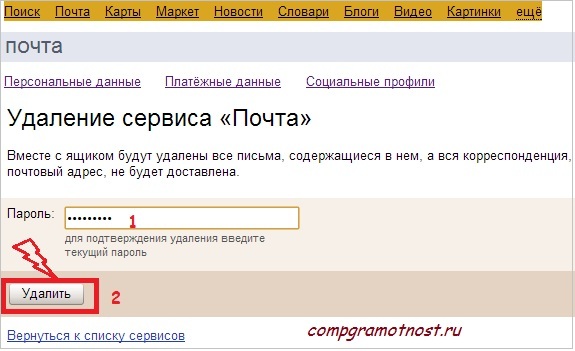
Мал. 3 Введення пароля перед видаленням пошти Yandex
Після цього відкривається вікно «Паспорт», де треба гарненько подумати, а потім натиснути на посилання «Видалити аккаунт» (рис. 4):
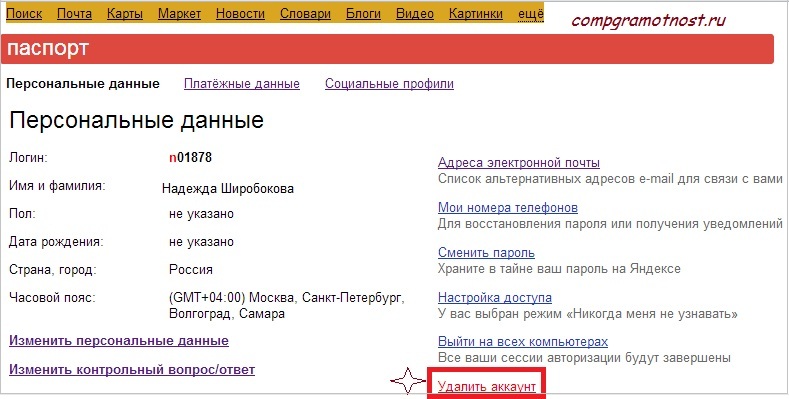
Мал. 4 Видалити обліковий запис Yandex
Звичайно, у Вас можуть бути інші поштові скриньки на Яндексі та пов'язані з ними облікові записи. Головне, перш ніж видаляти якусь пошту, не переплутати і не забути, що важливе і на якому обліковому записі у Вас знаходиться.
До речі, зверніть увагу, що на наведеному вище скріншоті є кнопка « Вийти на всіх комп'ютерах». Мені якось надсилали запитання: «Зайшла у своїх знайомих на їхньому комп'ютері до пошти, потім мене покликали на кухню і я забула вийти з пошти. Чи можна віддалено вийти з пошти?
Ось якраз для цього і призначена кнопка «Вийти на всіх комп'ютерах», яка особливо актуальна, якщо працювали в громадських місцях і наприкінці не вийшли зі своєї пошти та пов'язаного з нею облікового запису.
Останній бій – «він найважчий», бо на цій сторінці Ви повинні усвідомити, що разом з поштою Ви видаляєте весь обліковий запис Яндекса, прив'язаний до цієї пошти.
- Це можуть бути Яндекс-гроші,
- блог, створений на безкоштовному хостингу Народі,
- карти з прокладеними Вами маршрутами,
- файли, залиті на файлообмінник Яндекса,
- Ваші відео, розміщені в Яндексі і т.д.
Все це буде перераховано у рядку «На Наразіу Вас активні наступні сервіси Яндекса», обведеної на скріншоті в чорну рамку:
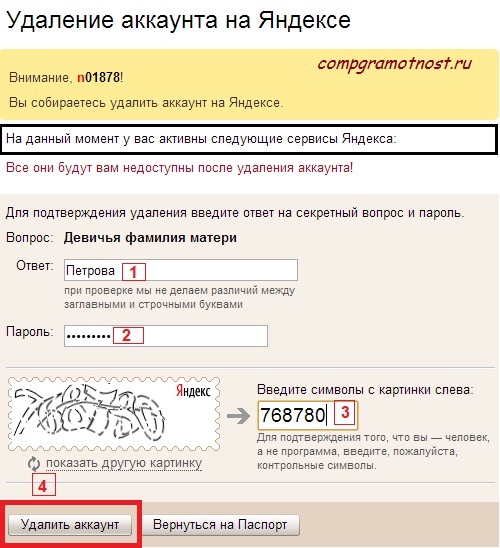
Мал. 5 Видалення облікового запису на Яндексі
Якщо Ви впевнені у необхідності видалення пошти yandex та пов'язаного з нею облікового запису, тоді проходимо всі чотири пункти:
- вводимо відповідь на секретне запитання (цифра 1 на рис. 5),
- пароль від пошти (цифра 2 на рис. 5),
- символи з картинки (цифра 3 на рис. 5),
- тиснемо на кнопку «Видалити обліковий запис» (цифра 4 на рис. 5).
Виходимо на фінішну пряму. Тут нас попереджають, що зареєструвати відновлений логін ми зможемо не раніше, ніж через місяць. При цьому все, що було на старому обліковому записі (і на старій пошті), буде видалено, відновити можна буде лише старий логін. Майте це на увазі, бо запит «як відновити віддалену пошту яндекс», на мій подив, зустрічається не так уже й рідко.

Мал. 6 Попередження перед видаленням облікового запису на Яндексі
Клацаємо по кнопці «Продовжити» і «прощавай, Америко!», тобто, пошта yandex видалена та облікового запису зі старим логіном більше немає!
Якщо після видалення пошти Ви спробуєте знову увійти до віддаленої пошти, при цьому введете старий, вже віддалений, логін та пароль, то у Вас нічого не вийде, мости спалені. Ви побачите таке повідомлення:

Мал. 7 Аккаунт на Яндексі видалено
Через місяць після видалення пошти на yandex, можна буде спробувати відновити лише колишній логін (тобто ім'я поштової скриньки). При цьому вся інформація зі старої пошти та пов'язаного з нею облікового запису відновленню, на жаль, не підлягає.
Тепер все те саме, що викладено вище, але тільки у відео-форматі:
Якщо забули пароль від пошти, або забули відповідь на секретне запитання.
Якщо забули пароль до пошти, то можна скористатися опцією «Згадати пароль» та задати Новий пароль, але при цьому доведеться згадати все-таки відповідь на контрольне (таємне) питання.
Секретне питання можна замінити на новий знов-таки за умови, що Ви пам'ятаєте старе секретне питання та відповідь на нього.
Якщо не пам'ятаєте відповідь на секретне запитання, то залишається тільки сподіватися, що при реєстрації поштової скриньки Ви вказали свої справжні ПІБ.
До речі, при реєстрації пошти yandex на першому кроці є таке попередження-нагадування «Просимо вас вказати справжнє ім'я та прізвище.
Це допоможе відновити доступ до сервісів Яндекса, якщо ви забудете свій пароль. При реєстрації пошти на yandex на це попередження, як правило, не звертають уваги. Однак у разі виникнення будь-яких проблем з доступом до пошти служба підтримки Яндекса надає допомогу лише у випадку, якщо під час реєстрації були вказані справжні ім'я та прізвище.
Припустимо, що Ви не пам'ятаєте відповіді на секретне запитання, але під час реєстрації пошти вказали своє справжнє прізвище та ім'я. Тоді можна звернутися до служби підтримки Яндекса feedback.yandex.ru, де в якості теми повідомлення з наявних тем слід вибрати «Не можу увійти до свого облікового запису» і потім заповнити запропоновані поля. А далі – чекайте відповіді від Яндекса щодо своєї проблеми, і при цьому не забувайте перевіряти папку Спам. Чомусь важливі листи іноді прямо потрапляють до Спаму.
Прізвище вказали не справжнє, а відповідь на секретне запитання забули.
Поширений варіант серед користувачів, коли при реєстрації пошти вказали не своє прізвище, не своє ім'я, не своє по батькові, а про секретне питання давним-давно забули. Що робити у цій ситуації?
Видаляємо всі листи зі своєї Яндекс.пошти, які можуть бути там у будь-яких папках. Перевіряємо наступні папки:
- Вхідні
- Надіслані
- Видалені
- Чернетки та
- інші папки, якщо вони є.
Все видаляємо, і ... забуваємо про те, що в нас колись була така пошта на Яндексі. Ось вона була і нема, викреслюємо її зі своєї пам'яті. І робимо висновки собі на майбутнє.
Якщо ще залишилися питання…
Тоді подивіться підказку від самого Яндекса в розділі "Вирішення проблем":
Також можна поставити свої запитання нижче в коментарях, ввівши своє ім'я та e-mail (без помилок) для зв'язку з Вами, який знадобиться, якщо Ви погоджуєтесь отримати “Відповіді на мої коментарі”. У мене, звичайно, немає таких можливостей, як служба підтримки Яндекса, але можу щось підказати.
P.S. Стаття закінчилася, але ще можна прочитати:
P.P.S.Щоб передплатити отримання нових статей, яких ще немає на блозі:
1) Введіть Ваш e-mail адресау цю форму.
При реєстрації в поштовому домені Яндекс.ру для можливості згодом безпечно відновити пароль у разі втрати від користувача потрібно вибрати або ввести контрольне питання і вказати відповідь на нього. Це дуже зручно, проте в тому випадку, якщо ви підозрюєте, що ваше контрольне питання і відповідь на нього могли стати відомі комусь, крім вас, є сенс його змінити.
Спонсор розміщення P&G Статті по темі "Як змінити секретне питання Yandex" Як зарахувати гроші на Яндекс Як дізнатися свій пароль Як прибрати пошту
Інструкція
Зайдіть у вашу особисту поштову скриньку на Яндекс.ру. Це можна зробити як з головної сторінки, так і зі сторінки http://mail.yandex.ru/, ввівши її адресу безпосередньо в адресний рядок браузера або перейшовши на неї з головної сторінки Яндекса за посиланням «Увійти до пошти» у правому верхньому кутку сторінки.
На сторінці вашої поштової скриньки у правому верхньому кутку ви побачите вашу адресу у форматі Клікніть по ній лівою кнопкою миші, і розгорнеться список меню, в якому вам потрібно буде вибрати пункт "Паспорт".
Ви потрапите на сторінку "Яндекс Паспорт", де вказані ваші особисті дані. Її пряма адреса: http://passport.yandex.ru/. На цій сторінці можна вказати адреси електронної пошти та номери мобільних телефонів, які також можуть допомогти вам у відновленні пароля. Тут можна змінити пароль або змінити налаштування доступу.
Відкриється сторінка "Редагування персональних даних". Тут ви можете вказати або змінити ваше ім'я та прізвище, дату народження, країну, місто, часовий пояс, а також вказати е-мейл для зворотнього зв'язку(що також допоможе за необхідності відновити втрачений пароль).
Тут же під полем «Прізвище» вказано ваше секретне запитання та відповідь на нього. Поруч ви побачите посилання «Змінити секретне запитання/відповідь». Натиснувши на неї, ви зможете вибрати питання із запропонованого списку. Якщо ви оберете варіант «Задайте власне питання», відкриється поле, де ви можете ввести питання самостійно. У полі нижче потрібно буде вказати відповідь.
Після того, як ви вибрали або ввели запитання та вказали відповідь, вам необхідно буде в полі нижче вказати відповідь на попереднє контрольне питання з міркувань безпеки. Далі введіть пароль та натисніть «Зберегти». Ваші зміни набули чинності.
Як простоІнші новини по темі:
Деколи дуже неприємно забути пароль від поштової скриньки. Особливо від того, на якому, крім листів, зберігається багато файлів і обліковий запис якого дозволяє користуватися безліччю сервісів. Відновити пароль до пошти Яндекс можна кількома шляхами. Спонсор розміщення P&G Статті на тему "Як
Одним із способів відновити втрачений або забутий пароль від електронної поштової скриньки є відповідь на таємне запитання. При реєстрації електронної пошти користувачів просять вказати секретне або контрольне питання, вибравши із запропонованих варіантів, або написавши своє, і дати відповідь на нього.
